Tipps zum Akku Sparen für Android-Smartphones
Der besorgte Blick auf den Akkustand gehört zum Alltag jedes Smartphone-Besitzers. Mit einfachen Tricks lässt sich die Laufzeit unter Android verlängern – so werden aus Sprintern Langstreckenläufer.

Live-Hintergrundbilder sind zwar ein hübsches Feature von Android, doch je aufwändiger die animierten Screens ausfallen, desto stärker belasten sie die CPU und damit den Akku. Wer möglichst viel Energie sparen will, nutzt deshalb besser ein statisches Bild als Hintergrund. Bei OLED-Displays lassen sich mit möglichst dunklen Bildern ebenfalls ein paar Milliampere einsparen.
Empfohlener redaktioneller Inhalt
Mit Ihrer Zustimmung wird hier ein externes Video (TargetVideo GmbH) geladen.
Ich bin damit einverstanden, dass mir externe Inhalte angezeigt werden. Damit können personenbezogene Daten an Drittplattformen (TargetVideo GmbH) übermittelt werden. Mehr dazu in unserer Datenschutzerklärung.
Stromsparmodus aktivieren
Um die Hardware des Mobilgeräts temporär oder dauerhaft mit reduzierter und damit stromsparender Leistung zu betreiben, bieten viele Hersteller in ihren angepassten Android-Einstellungen einen Stromsparmodus an. Aktiviert man ihn, kitzelt das einige Stunden zusätzlicher Laufzeit heraus. Ab Android 6 gehört der Stromsparmodus zur Standardausstattung. Er lässt sich nun auch bei Ladezuständen von mehr als 15 Prozent aktivieren. Das klappt entweder unter Einstellungen, Akku oder über das Batteriesymbol in der Schnellstartleiste.
Display-Helligkeit regeln
Das Display ist der größte Stromfresser: Je heller es leuchtet und je häufiger es eingeschaltet ist, desto schneller leert sich der Akku. Es lohnt sich deshalb, die Helligkeit auf einen gerade noch angenehmen Wert zu reduzieren, den Umgebungslichtsensor des Smartphones zu aktivieren und eine möglichst kurze Abschaltzeit einzustellen.
Hungrige Hardware (10 Bilder)
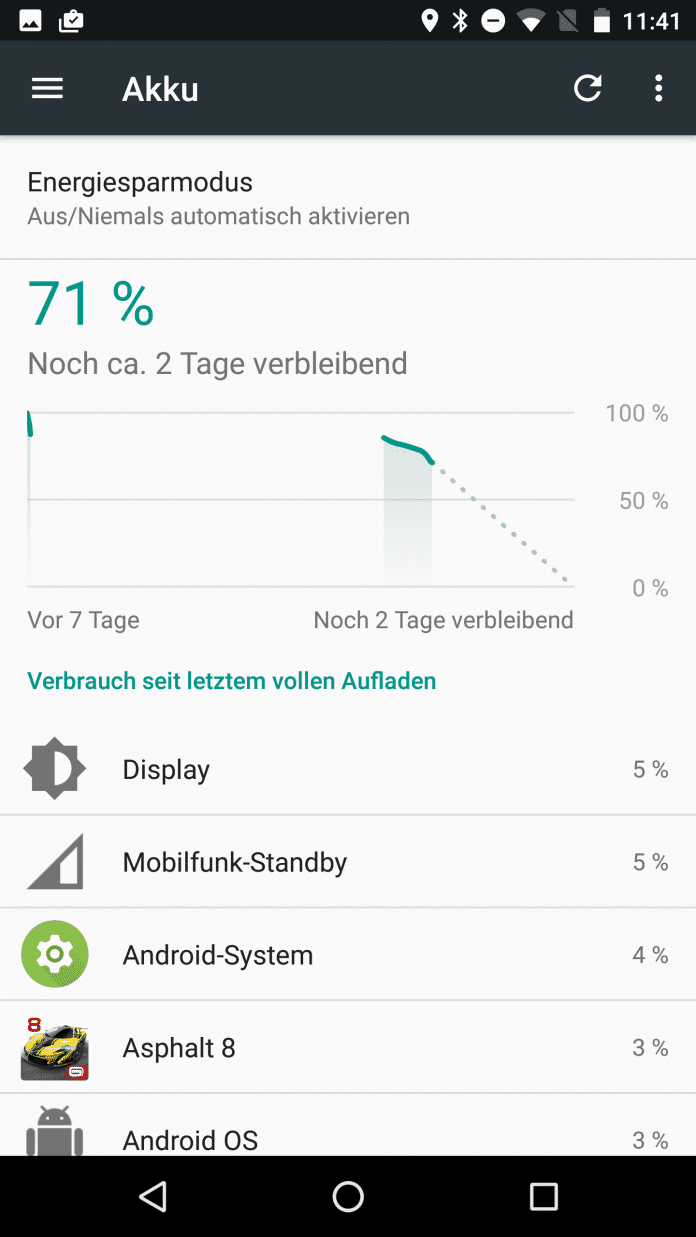
WLAN abschalten
Die WLAN-Schnittstelle stresst den Akku ebenfalls merklich. Befindet sich das Telefon außerhalb der Reichweite eines bekannten WLANs, lohnt es sich, die Drahtlosschnittstelle über die Schnelleinstellungen abzuschalten. Wer das nicht jedes Mal von Hand erledigen will, kann das Ein- und Ausschalten mit Tools wie Tasker oder Automate automatisieren.
GPS per WLAN und Mobilfunk
GPS benötigt im Standby kaum Strom. Bei der Nutzung steigt der Energiebedarf aber massiv an. Viele Abfragen in kurzen Abständen saugen selbst bei gutem GPS-Empfang ordentlich am Akku – etwa bei der Navigation. Da die meisten Apps keine exakte Ortung benötigen, reicht oft die stromsparende Positionssuche per WLAN und Mobilfunk. Um GPS abzuschalten, wählt man unter Einstellungen, "Standort" den Energiesparmodus aus.
Apps mit hohem Verbrauch
Oft sorgen auch schlecht programmierte Apps durch häufige Synchronisationen für dahinschmelzende Laufzeiten. Viele davon lassen sich mit Bordmitteln entlarven: Unter "Einstellungen", "Akku" listet Android alle Stromverbraucher in abnehmender Sortierung auf. Weit vorn sollte hier das Display stehen. Bei darauf folgenden Apps, sollte man in deren Einstellungen falls möglich die Synchronisierungs- oder Aktualisierungsintervalle anpassen.
Energiesparmodus für Google-Dienste
Viele Apps nutzen mittlerweile die von Google bereitgestellten Play-Dienste für die Synchronisation oder die Benachrichtigungsabfrage, weshalb sie auch nicht mehr direkt als Akkufresser auftauchen. Um zumindest vorübergehend den Stromverbrauch zu senken, lohnt es sich, die Synchronisation in den Einstellungen unter Konten und dort über das Drei-Punkte-Menü oben rechts oder über die Schnellstartleiste abzuschalten. Dadurch wacht das Gerät seltener auf und wirft das Modem nur an, wenn der Nutzer selbst aktiv wird. Einige Apps bieten eigene Menüs, über die sich die Synchronisierung auf ein längeres Intervall setzen lässt, wenn sie nicht regelmäßig oder dauerhaft benötigt werden.
Hungrige Apps (5 Bilder)
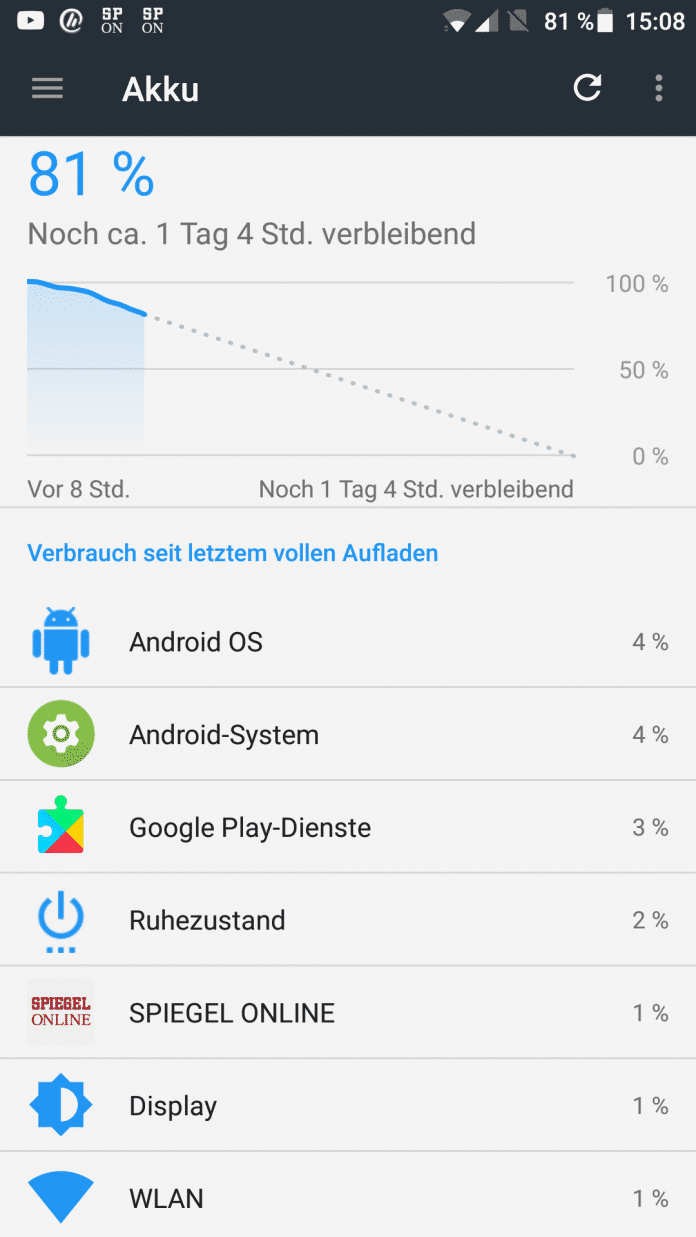
Hintergrunddaten beschränken
Bei Apps, die nicht in den Konteneinstellungen auftauchen und auch kein eigenes Menü zum Anpassen der Sync-Intervalle bieten, kann man stattdessen unter Einstellungen, Datennutzung entweder direkt oder über das Drei-Punkte-Menü oben rechts die Hintergrunddaten beschränken. Viele Apps wecken das Smartphone dann deutlich seltener aus dem Standby. Ab Android 7 erreicht man dort ebenso wie über die Schnellstartleiste den "Datensparmodus". Er gilt global für alle Apps, deren Datenzugriff nicht explizit freigegeben wurde.
Energiespartools bei Root-Rechten
Apps die von Google bereitgestellte Play-Dienste ausgiebig nutzen, lassen sich meist nicht mit Bordmitteln als Stromfresser identifizieren: In der Verbrauchstatistik stehen dann üblicherweise die Google Dienste oder das Android System an vorderer Stelle. Sofern man auf dem Mobilgerät Root-Rechte besitzt, was bei vielen Custom-Roms der Fall ist, oder ein altes System bis Android 4.4 benutzt, kann man dann auf Tools wie BetterBatteryStats zurückgreifen. Es zeigt so genannte Wakelocks an. Sie geben Aufschluss darüber, welche App in welcher Dauer und Häufigkeit das Gerät aus dem Standby-Modus aufgeweckt haben.
Auf Geräten mit Root-Rechten kann man den Energieverbrauch auch mit speziellen Apps automatisiert senken. So zeigt das Tool Greenify sehr ausführliche Informationen, anhand derer sich Stromfresser schnell enttarnen lassen. Für solche lassen sich mit Greenify detaillierte Regeln anlegen, wann das Tool einzelne Apps schlafen legt oder deren Hintergrundaktivitäten beendet. (spo)